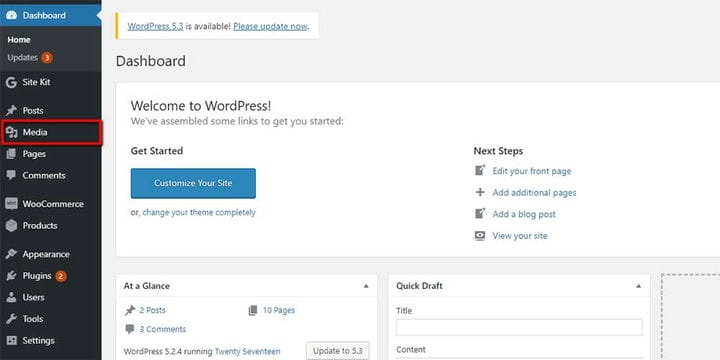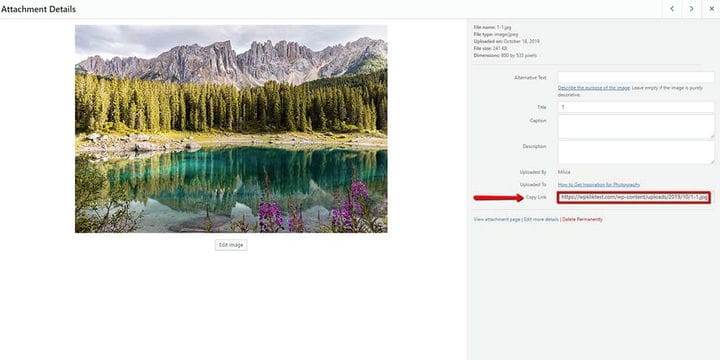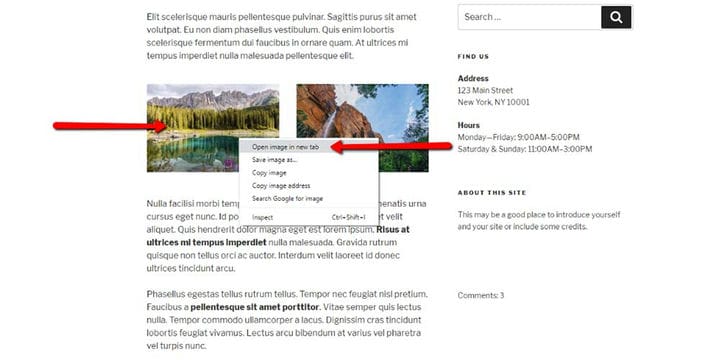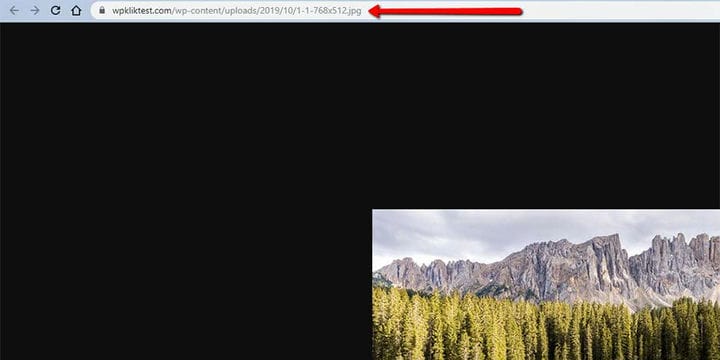Как получить URL-адреса изображений для веб-сайтов WordPress
Одна из лучших особенностей загрузки изображений и других форм мультимедиа на ваш веб-сайт WordPress заключается в том, что они всегда доступны для вас. Все, что вам нужно, это работающее подключение к Интернету и их URL-адрес, и вы можете легко находить и отображать ранее загруженные изображения на других веб-сайтах или в веб-браузерах.
Из двух требований — подключения к Интернету и URL-адреса изображения — последнее сложнее найти, если вы не знаете, где его искать. Есть два способа узнать, какой URL ведет к изображениям, которые вы загружаете в WordPress, и мы объясним оба. Но сначала давайте выясним, как создаются эти URL-адреса.
Как изображения в WordPress получают URL-адреса?
Когда вы загружаете изображение — или любой другой тип мультимедиа — на свой веб-сайт, WordPress присваивает ему URL-адрес. У него есть стандартный способ сделать это, перечислив доменное имя, местоположение файла, а также имя файла и расширение. Итак, если вы знаете имена веб-сайта и файла, вы на полпути к получению URL-адреса.
Остальная необходимая информация — это месяц и год, когда вы загрузили файл. По умолчанию WordPress предоставит вашим изображениям и другим медиафайлам адреса, которые выглядят следующим образом:
"domain name"/wp-content/uploads/"year of adding"/"month of adding"/"filename"Поэтому, если вы загрузили файл .png с названием «радость» на сайт example.com 6 июля 2014 г., скорее всего, файл будет иметь следующий URL-адрес:
https://example.com/wp-content/uploads/2014/07/joy.pngКроме того, вы можете снять флажок «организовать мои загрузки в папки по месяцам и годам», и все ваши файлы будут загружены в одну папку. Это упростит управление URL-адресами, но очень усложнит навигацию по загруженному контенту, особенно для веб-сайтов с большим количеством мультимедиа.
Как узнать URL-адрес изображения из бэкэнда WordPress
Если вы не хотите запоминать множество имен файлов и тратить время на ввод ссылок, вам следует найти более простой способ поиска и копирования URL-адреса изображения. Вот как вы можете это сделать, если вы являетесь владельцем веб-сайта или просто имеете доступ к его серверной части.
Чтобы найти файлы, которые вы загрузили на веб- сайт WordPress, вы должны искать их в разделе «медиа» в панели администратора:
После доступа к медиатеке вы сможете увидеть все загруженные вами медиафайлы. Нажав на любой из них, вы увидите его предварительный просмотр, а также основную информацию о фотографии, такую как ее имя, размер, размеры и дату загрузки.
В нижней части страницы вы увидите ссылку на файл в поле ссылки для копирования:
Если вы скопируете эту ссылку и откроете ее в новой вкладке, вы увидите изображение целиком:
Как найти URL-адрес изображения, если у вас нет доступа к серверной части?
Если вы не являетесь владельцем веб -сайта и не имеете доступа к административной части веб-сайта, вы все равно можете узнать URL-адреса изображений, загруженных на веб-сайты WordPress. И это тоже не сложно сделать.
Когда вы просматриваете веб-сайт и видите изображение, URL которого хотите найти, все, что вам нужно сделать, это щелкнуть изображение правой кнопкой мыши и выбрать опцию «открыть изображение в новой вкладке» :
Вы откроете изображение так же, как если бы вы скопировали его ссылку из медиатеки, и URL-адрес будет таким же:
Давайте завершим это!
Изображения и другие медиа являются важными типами контента, которые должен использовать каждый веб-сайт. Лучшее в них то, что нет никаких причин, по которым вы бы не использовали их более одного раза — если вы не переусердствуете, то есть. Когда вы заменяете изображения в WordPress, будьте осторожны, так как это также может изменить URL-адреса ваших изображений. Если это то, что вы хотели бы сделать, знание того, как получить URL-адрес изображений на веб-сайтах WordPress, может быть очень полезным. Хорошо, что это тоже легко!